物理キーボードまたは数字キーボードでは、表面に表示される文字オプションの数が限られています。ただし、iPhone、iPad、Mac ではアクセント付き文字や特殊文字などにアクセスする方法がいくつかあります。
標準の iOS キーボードを使用すると、大文字、小文字、標準の数字、句読点、文字にすばやくアクセスできます。もちろん他にもたくさんのキャラクターがいます。発音記号を含む文字から逆さまの疑問符まで選択できます。
隠れた特殊文字を見つけてしまったかもしれません。そうでない場合は、iPhone、iPad、Mac でアクセスする方法を次に示します。
iPhone および iPad で拡張文字にアクセスする方法
iPhone または iPad で拡張文字を取得するのは簡単です。
- メッセージ、メモ、または別のアプリでキーボードを開きます。
- 特定のキーを押したままにします。
- 拡張文字がある場合は、オプションのリストを含むポップアップが表示されます。
- 特殊文字を選択するには、指を押したままその文字までスワイプします。
- 拡張文字を入力する場合はキーを上げてください
すべてのキーに拡張文字が追加されているわけではなく、キーごとに固有のオプションが異なります。
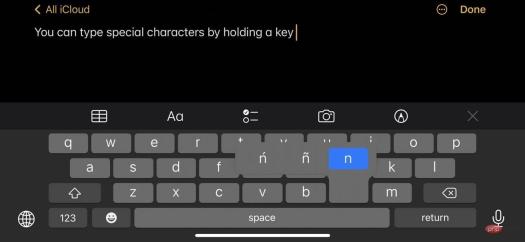 iPhone の拡張文字
iPhone の拡張文字文字には、特定の文字の上に発音記号やアクセント記号が付いていることがよくあります。ドイツ語の発音記号やスペイン語のチルダを含めることができます。
ただし、注意すべき価値のあるオプションがいくつかあることは間違いありません。
- 温度を表すために度記号が必要な場合は、0 (ゼロ) を押し続けてください。
- 感嘆符または疑問符を押したままにすると、スペイン語の句読点にアクセスできます
- ライターの場合は、ダッシュを押し続けるとダッシュや箇条書きを表示できます
macOS で拡張文字にアクセスする方法
Mac での入力は、物理キーボードに大きく依存します。 Apple のラップトップにはキーボードが内蔵されていますが、デスクトップには、特殊文字を含む任意の言語のキーボードと組み合わせることができます。
ただし、Mac で特殊文字を入力する必要がある場合でも、特殊文字を取得するのは同様のプロセスです。
 Mac の拡張文字ビューア
Mac の拡張文字ビューア- テキスト編集プログラムを開きます。
- キーをクリックして押したままにします
- そのキーに関連付けられた特殊文字を含むメニューがポップアップ表示されます
- ここから、各数字がキーの下に表示されることがわかります。拡張文字。キーを押したまま、数字を押して関連する文字
- を入力します。または、矢印キーを使用して各特殊文字を順に移動し、スペース バーを押して
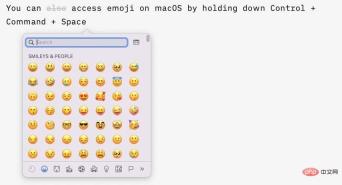 ただし、絵文字ウィンドウを表示するショートカットもあります。
ただし、絵文字ウィンドウを表示するショートカットもあります。 Control Command Space キーを押すだけで、絵文字が表示されます。
Character Viewer は、絵文字に簡単にアクセスできるテキスト編集アプリケーションを提供するだけではなく、さらに便利です。 文字ビューアの右側にある二重矢印をクリックすると、絵文字以外の他の特殊文字にアクセスできます。オプションには、図形、象形文字、箇条書きと星、技術記号が含まれます。 同じメニュー内の他の記号や文字にアクセスできます。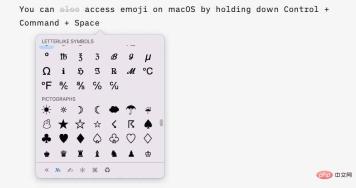 クイック アクセス適切なキーボード ショートカットを使用して、macOS でより標準的な文字をすばやく入力することもできます。これらは一般的に使用されているか、興味深いものです。
クイック アクセス適切なキーボード ショートカットを使用して、macOS でより標準的な文字をすばやく入力することもできます。これらは一般的に使用されているか、興味深いものです。
- #シフト オプション 8
- 度記号を入力してください オプション 3
- ポンド (英国の通貨) 記号 オプション シフト 2
- ユーロ記号を入力してください オプション 4
- セント記号 オプション G
- 著作権記号を入力してください##オプション R 制限された記号を入力します
- オプション 2 商標の種類
- オプション V チェックを入れます
- 追加のボーナスとして、 Shift Alt K
以上がiPhone や Mac で度記号などの拡張文字を入力するにはどうすればよいですか?の詳細内容です。詳細については、PHP 中国語 Web サイトの他の関連記事を参照してください。
 苹果xs max是几代Nov 03, 2022 pm 04:58 PM
苹果xs max是几代Nov 03, 2022 pm 04:58 PM苹果xs max是苹果第十二代。“X”是罗马数字中的10,“X”代表苹果向iPhone问世十周年的致敬;2017年9月13日,iPhone X正式发布,该产品为苹果第十一代产品;iPhone XS Max是2018年9月13日发布的,为第十二代苹果手机。
 iphone13 mini是双卡还是单卡Nov 22, 2022 pm 05:27 PM
iphone13 mini是双卡还是单卡Nov 22, 2022 pm 05:27 PMiphone13 mini是单卡。iphone13 mini是苹果公司于2021年9月15日发布的一款智能手机,其SIM卡片类型为nano-SIM卡,并不兼容现有的micro-SIM卡,因此不支持双卡模式;该机为5G(sub-6 GHz)全网通手机(支持中国联通、中国移动和中国电信),支持GSM/EDGE、UMTS/HSPA+、DC-HSDPA网络。
 iphone13 pro可以插几张卡Nov 28, 2022 pm 05:56 PM
iphone13 pro可以插几张卡Nov 28, 2022 pm 05:56 PMiphone13 pro可以插2张卡。iPhone13 Pro是苹果公司于北京时间2021年9月15日发布的智能手机,支持双卡双待,支持双卡nano-SIM卡,但不兼容现有的micro-SIM卡;应用双卡要求运用两项移动通信服务,不支持同一时刻使用两项CDMA移动通信服务,且仅部分运营商支持双VoLTE。
 iphone13摄像头旁边的小孔是什么Nov 07, 2022 pm 02:52 PM
iphone13摄像头旁边的小孔是什么Nov 07, 2022 pm 02:52 PMiphone13摄像头旁边的小孔是麦克风,采用双唛降噪设计,是辅助副送话器收音用的,可以用来降低环境噪音和提升通话语音的清晰度的。由于在拍摄视频的时候会由于环境噪音导致被摄主体的收音效果不佳,目前大部分的智能手机都会在机身上设置有多个降噪麦克风,用来录制周围环境的噪音,结合降噪算法,实现降噪效果。
 iphone13是双卡双待吗Aug 11, 2022 pm 03:52 PM
iphone13是双卡双待吗Aug 11, 2022 pm 03:52 PMiphone13是双卡双待,iphone13系列中只有“iPhone 13 mini”不是双卡双待;苹果iPhone13支持双卡双待,双卡类型为“nano-SIM”,不支持现有的“micro-SIM”卡,需要正反两面安装SIM卡,一共可以安装两张“12mm*9mm nano-SIM”卡。
 iphone数据漫游是什么意思啊Dec 02, 2022 am 10:52 AM
iphone数据漫游是什么意思啊Dec 02, 2022 am 10:52 AMiphone数据漫游是指iPhone蜂窝网络下的“数据漫游”功能,而数据漫游就是跨运营商的漫游;在国内,该功能无论是打开或者关闭,都是没有任何作用的,因为它只是针对国际上不同的移动运营商起作用。
 苹果iPhone11跟iPhone13的区别是什么Oct 25, 2022 am 10:35 AM
苹果iPhone11跟iPhone13的区别是什么Oct 25, 2022 am 10:35 AM区别:1、苹果11采用A13仿生处理芯片,具有4核图形处理器和8核神经网络引擎;而13采用采用A15仿生处理芯片,具有4核图形处理器和16核神经网络引擎。2、苹果11屏幕尺寸为6.1英寸Liquid 视网膜高清显示屏;而苹果13屏幕尺寸为6.1英寸超视网膜XDR显示屏。3、苹果11的屏幕对比度为1400:1对比度,而苹果13的屏幕对比度为2000000:1对比度。
 苹果教育优惠版和普通版有什么区别Oct 19, 2022 am 09:17 AM
苹果教育优惠版和普通版有什么区别Oct 19, 2022 am 09:17 AM区别:1、教育优惠比官网标价(普通版)要便宜。2、教育优惠官网下单速度会比普通版慢,普通版有货的状态一般是1-3个工作日就发货了,教育优惠版比较快的也是几天时间,如果是遇到了开学前大量学生购买的高峰期,可能要排队几个星期。3、教育优惠适用人群为准大学生、大学生、教职工(包括大中小学以及特殊教育学校的教职工群体);而普通版的适用人群比较广。

ホットAIツール

Undresser.AI Undress
リアルなヌード写真を作成する AI 搭載アプリ

AI Clothes Remover
写真から衣服を削除するオンライン AI ツール。

Undress AI Tool
脱衣画像を無料で

Clothoff.io
AI衣類リムーバー

AI Hentai Generator
AIヘンタイを無料で生成します。

人気の記事

ホットツール

AtomエディタMac版ダウンロード
最も人気のあるオープンソースエディター

ドリームウィーバー CS6
ビジュアル Web 開発ツール

Safe Exam Browser
Safe Exam Browser は、オンライン試験を安全に受験するための安全なブラウザ環境です。このソフトウェアは、あらゆるコンピュータを安全なワークステーションに変えます。あらゆるユーティリティへのアクセスを制御し、学生が無許可のリソースを使用するのを防ぎます。

MantisBT
Mantis は、製品の欠陥追跡を支援するために設計された、導入が簡単な Web ベースの欠陥追跡ツールです。 PHP、MySQL、Web サーバーが必要です。デモおよびホスティング サービスをチェックしてください。

ゼンドスタジオ 13.0.1
強力な PHP 統合開発環境

ホットトピック
 7363
7363 15
15 1628
1628 14
14 1353
1353 52
52 1265
1265 25
25 1214
1214 29
29



